آموزش دوره مبتدی در Adobe Illustrator در iPad با ویژگی های جدید Adobe 2022
Beginner's Course on Adobe Illustrator on the iPad with New Adobe 2022 Features
- در حال بارگزاری، لطفا صبر کنید...
سلام - من تیم هستم
من یک مربی دارای گواهینامه Adobe و متخصص و طراح دارای گواهینامه Adobe هستم که در لندن و اطراف آن کار می کنم.
این دوره مقدمهای بر Adobe Illustrator در iPad با آموزشها و پروژههای گام به گام است که از ابتدا برای مبتدیان کامل شروع میشود. برای تکمیل این Illustrator در دوره iPad، لازم نیست بتوانید نقاشی کنید.
ما با هم مجموعه خاصی از ابزارها و تکنیک ها را بررسی خواهیم کرد. سپس به شما چند پروژه می دهم تا تکمیل کنید تا دانش شما تقویت شود.
همه محتوا را می توان هم برای چاپ و هم برای وب تطبیق داد.
شما اصول اولیه Illustrator را برای iPad خواهید آموخت و دانش خود را با ایجاد نمادها، لوگوها و پوسترها تقویت خواهید کرد.
این دوره برای هرکسی است که تازه با Illustrator در iPad آشنا شده است، خواه از Illustrator روی دسکتاپ استفاده کرده باشید یا نه. تنها چیزی که نیاز دارید یک iPad با یک مداد اپل و یک کپی از Adobe Illustrator برای iPad است.
در طول ویدیوها عبارات کلیدی نیز وجود دارد که به شما کمک میکند ابزارها، میانبرها و تکنیکها را به خاطر بسپارید.
در پایان این دوره، درک خوبی از اصول Illustrator در iPad خواهید داشت و قادر خواهید بود گرافیک های ساده و در عین حال چشم نواز و هیجان انگیز ایجاد کنید.
فهرست علائم استفاده شده: نشانواره Adobe Illustrator و نام Adobe Illustrator علائم تجاری یا علائم تجاری ثبت شده Adobe در ایالات متحده و/یا سایر شهرستانها هستند.
همه فایلهای تمرین از وبسایت سلطنتی فری Unsplash.com با تشکر از عکاسان/هنرمندان زیر آمده است: سام براون (جاز)، آگوستین وانگ (بافت دیوار)
یک پوستر هیجان انگیز به انتخاب خود بسازید
هنگامی که آموزش پوستر موسیقی را انجام دادید، عکسی از چیزی که با آن مرتبط هستید پیدا کنید. این می تواند هر چیزی از بستنی گرفته تا گربه و ماشین باشد. سعی کنید و با استفاده از روشهایی که در آموزش پوستر موسیقی یاد گرفتید، پوستری از تصویر انتخابی خود بسازید. از آن لذت ببرید و اجازه دهید خلاقیت خود را از بین ببرد!
من دوست دارم ببینم چه چیزی ایجاد کردهاید، بنابراین را در بخش «پروژه شما» آپلود کنید. اگر گیر کردید یا به کمک نیاز دارید، به من اطلاع دهید.
درس ها Lessons
-
ایجاد و دستکاری اشکال Create and Manipulate Shapes
-
پروژه: قسمت 4 - ساختن یک نهنگ از دایره ها Project: Part 4 - Make a Whale from Circles
-
ابزار انتخاب مستقیم و استفاده از دابل کلیک Direct Selection Tool and Using Double Click
-
برای حذف دسته ها کلیک کنید Click to Remove Handles
-
برای اصلاح خطوط مداد لمس کنید Touch to Modify Pencil Lines
-
تنظیم یک سند جدید Setting up a New Document
-
ابزار قلم - خطوط مستقیم Pen Tool - Straight Lines
-
کار با Fill & Stroke Working with Fill & Stroke
-
کار با میانبرهای لمسی Working with Touch Shortcuts
-
شروع شدن Getting Started
-
ابزار انتخاب Selection Tool
-
کار با مسیرهای مرکب Working with Compound Paths
-
پروژه: قسمت 3 - ایجاد ماشین Project: Part 3 - Creating the Car
-
ایجاد آیکون ها و لوگوها نمای کلی پروژه Create Icons and Logos Project Overview
-
ابزار Shape Builder - ایجاد اشکال Shape Builder Tool - Creating Shapes
-
کار با Artboards Working with Artboards
-
پروژه: قسمت دوم – طراحی با خودکار Project: Part 2 - Drawing with the pen
-
تبدیل چندین شکل (Adobe 2022) Transform Multiple Shapes (Adobe 2022)
-
بررسی اجمالی دوره مبتدی iPad Illustrator Illustrator iPad Beginner Course Overview
-
پروژه: قسمت 7 - رد کف دست Project: Part 7 - Palm Rejection
-
Art Brushes (Adobe 2022) Art Brushes (Adobe 2022)
-
برش، پیوستن، حذف هوشمند و تبدیل Cut, Join, Smart Delete and Convert
-
پروژه: قسمت 1 - تنظیم پوستر جاز Project: Part 1 - Jazz Poster Setup
-
Blob vs Paint Brushes (Adobe 2022) Blob vs Paint Brushes (Adobe 2022)
-
استفاده از حرکات Using Gestures
-
کار در حالت ایزوله Working in Isolation Mode
-
ترسیم اشکال سفارشی Drawing Custom Shapes
-
ایجاد چند ضلعی چند وجهی Creating Multi-Sided Polygons
-
قلمهای خوشنویسی (Adobe 2022) Calligraphic Brushes (Adobe 2022)
-
کلید های میانبر صفحه کلید Keyboard Shortcuts
-
صاف کردن خطوط مداد شما Smoothing Your Pencil Lines
-
پروژه: قسمت 7 - تراز کردن/توزیع و گروه Project: Part 7 - Align / Distribute and Group
-
پروژه: قسمت 5 - ترسیم دست ها Project: Part 5 - Drawing the Hands
-
پروژه: قسمت 4 - اضافه کردن جزئیات Project: Part 4 - Adding the Details
-
ترسیم یک سکته مغزی برای ایجاد اشکال منحصر به فرد Outlining a Stroke to Create Unique Shapes
-
منحنی های ابزار قلم Pen Tool Curves
-
پروژه: قسمت 6 - ایجاد پس زمینه آیکون Project: Part 6 - Make the Icon Background
-
پروژه: قسمت 1 - نمادها و لوگوها - ابزارها Project: Part 1 - Icons and Logos - The Tools
-
برس Blob Brush Blob Brush
-
پروژه: قسمت 5 - نماد Elipses for Earphones Project: Part 5 - Ellipses for Earphones Icon
-
پاک کن Eraser
-
شکل های سفارشی با ابزار Pathfinder Custom Shapes with the Pathfinder Tool
-
ساده کردن مسیرهای خود Simplifying Your Paths
-
پروژه: قسمت 8 - رنگ ها را انتخاب کنید Project: Part 8 - Choose the Colors
-
گزینه های سکته مغزی Stroke Options
-
پروژه: قسمت 9 - اضافه کردن متن Project: Part 9 - Adding the text
-
پروژه: قسمت 2 - ایجاد موشک Project: Part 2 - Creating the Rocket
-
پروژه: قسمت 8 - Stroke and Text on Logos Project: Part 8 - Stroke and Text on Logos
-
نتیجه گیری دوره برای Illustrator در iPad Course Conclusion for Illustrator on the iPad
-
براش های سفارشی خود را ایجاد کنید (Adobe 2022) Create Your Own Custom Brushes (Adobe 2022)
-
پروژه: ترسیم نمای کلی پوستر جاز Project: Draw a Jazz Poster Overview
-
تنظیمات Blob Brush Blob Brush Settings
-
تغییر تنظیمات رابط Changing the Interface Settings
-
تبدیل پانل برای دقت Transform Panel for Precision
-
آشنایی با رابط کاربری Getting to know the interface
-
پروژه: قسمت 3 - صاف کردن خطوط مداد Project: Part 3 - Smoothing pencil lines
-
پروژه: قسمت 6 - افزودن دیوار بیت مپ Project: Part 6 - Adding a Bitmap Wall
-
پروژه: قسمت 10 - ایجاد تغییرات Project: Part 10 - Creating Variations
-
برای اصلاح منحنی ها را لمس کنید Touch to Modify Curves

https://donyad.com/d/e3de
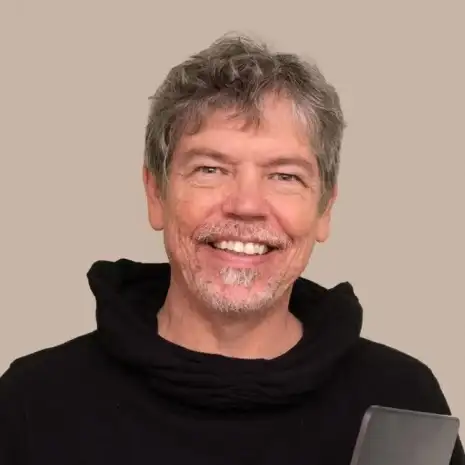 Tim Wilson
Tim Wilson
مربی معتبر Adobe








نمایش نظرات
نظری ارسال نشده است.